Романтическая открытка ко дню святого Валентина
Прочитав данный урок, вы узнаете, как создать открытку ко дню святого Валентина, в Photoshop. Давайте начнем!
Конечный результат:

Создайте новый документ Ctrl + N в Фотошоп CS5 размером 1280х1024 пикселя, цветовой режим RGB с разрешением 72 пикс/дюйм. В панели слоев выберите фоновый слой и нажмите на значок Add a layer style (Добавить стиль слоя) в нижней части панели слоев. Из списка выберите стиль Gradient Overlay (Наложение градиента).
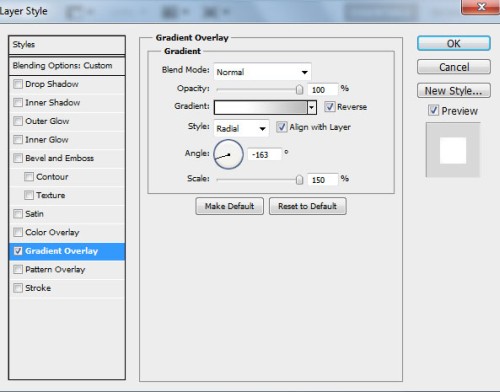
Откройте окно Gradient Editor (Редактор градиентов) и установите цвета для градиента, как на изображении ниже. Далее нажмите ОК, чтобы сохранить изменения.
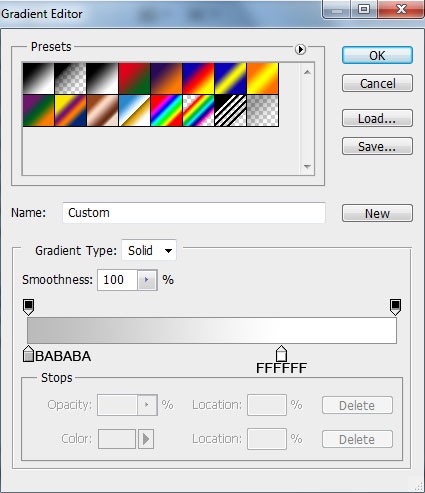
Должен получиться такой результат:
Выберите инструмент Custom Shape Tool (Произвольная фигура), откройте палитру произвольных фигур. Выберите эскиз Heart (Сердце) и дважды кликните по нему, чтобы выбрать его.
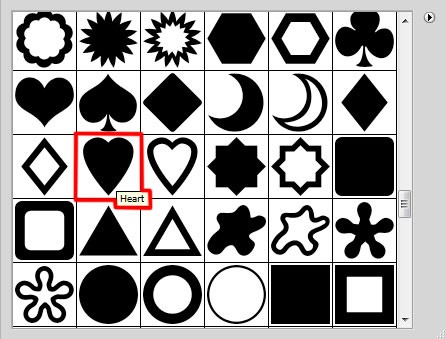
Создайте форму сердца, примерно такого размера, как на изображении ниже. На панели инструментов выберите Convert Point Tool (Преобразовать точку), чтобы сделать соответствующие поправки в форме сердца.
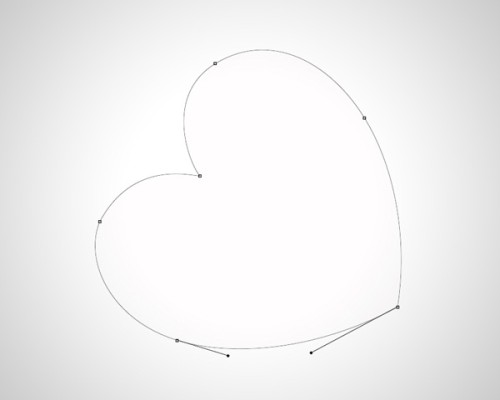
Понизьте значение Opacity (Непрозрачность) для этого слоя до 10% и нажмите на значок Add a layer style (Добавить стиль слоя) в нижней части панели слоев. Из списка выберите стиль Gradient Overlay (Наложение градиента).

Кликните по цветовой панели, откройте Gradient Editor (Редактор градиентов) и установите цвета для градиента, как показано ниже.
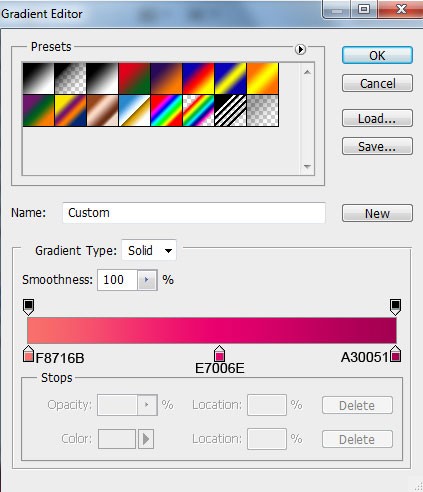
Вот результат:

Продублируйте слой с сердцем, изменяя значение Opacity (Непрозрачность) и размер с помощью команды Free Transform (Ctrl + T) (Свободное трансформирование). Последовательность настроек Opacity для слоев копий смотрите ниже:
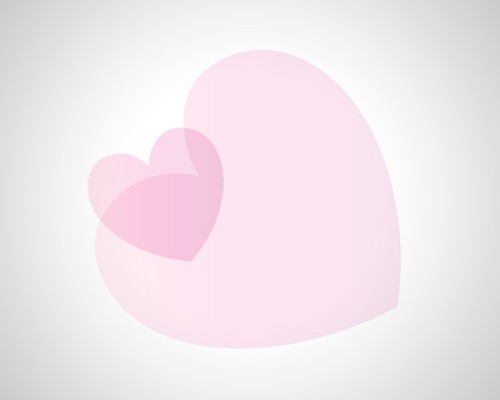
Понизьте значение Opacity (Непрозрачность) до 15%.
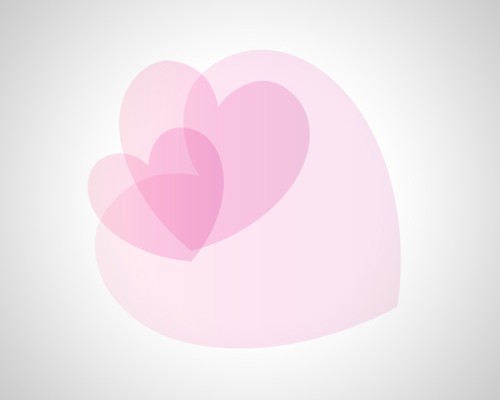
Понизьте значение Opacity (Непрозрачность) до 10%.
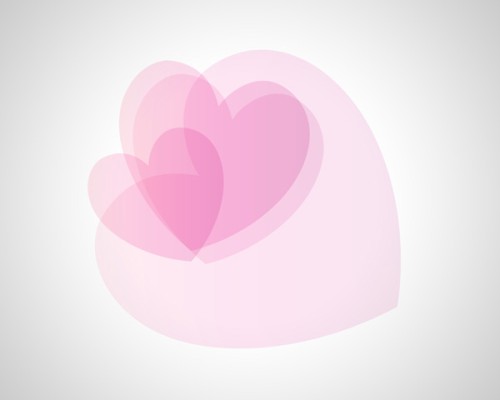
Установите значение Opacity (Непрозрачность) 10%.
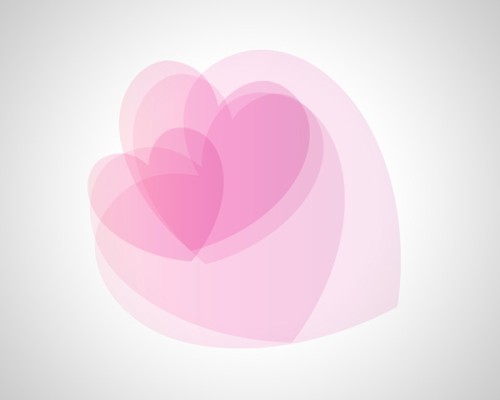
Установите значение Opacity (Непрозрачность) 10%.
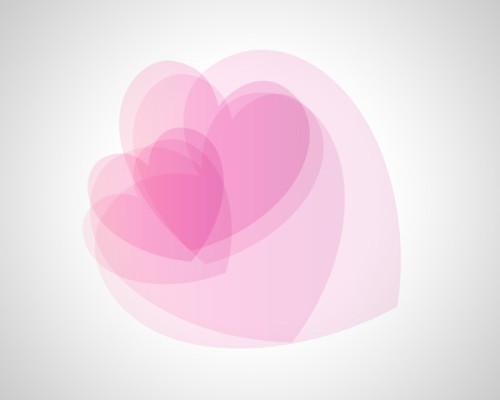
Для нескольких копий установите значение Opacity (Непрозрачность) 10%.
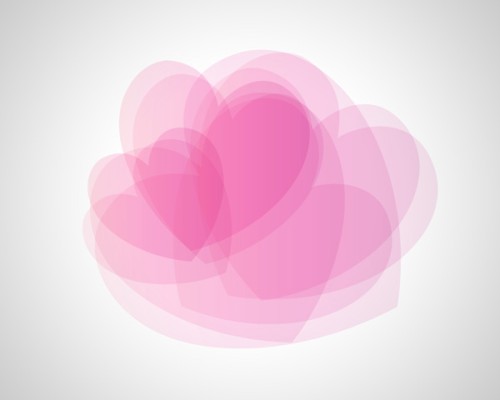
Установите значение Opacity (Непрозрачность) 20%.
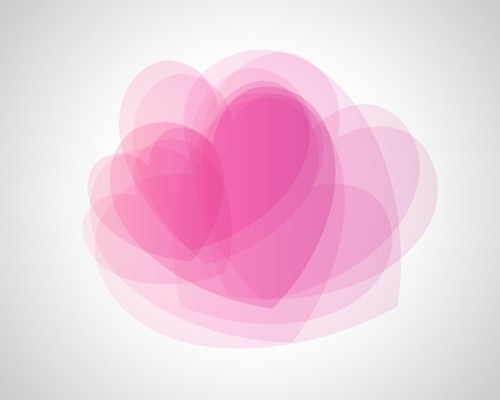
Сделайте несколько копий со значением Opacity (Непрозрачность) 20%.
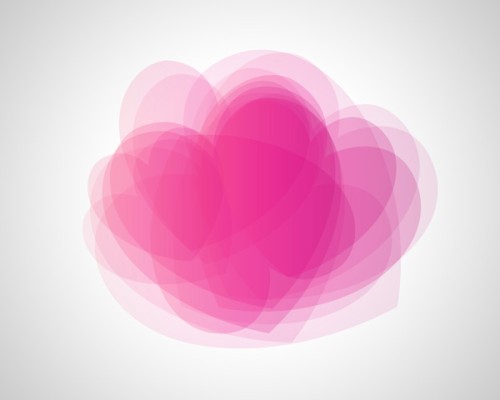
Создайте копию и понизьте значение Opacity (Непрозрачность) до 30%.

Сделайте копию со значением Opacity (Непрозрачность) 50%.
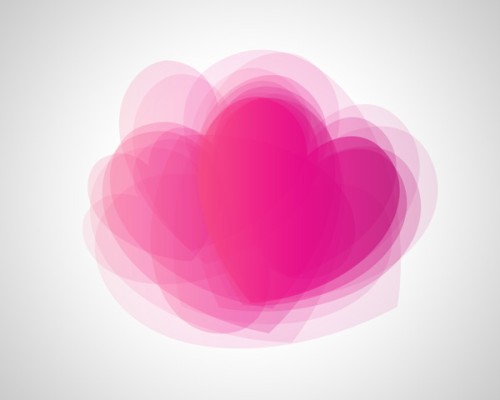
Сделайте копию со значением Opacity (Непрозрачность) 70%.
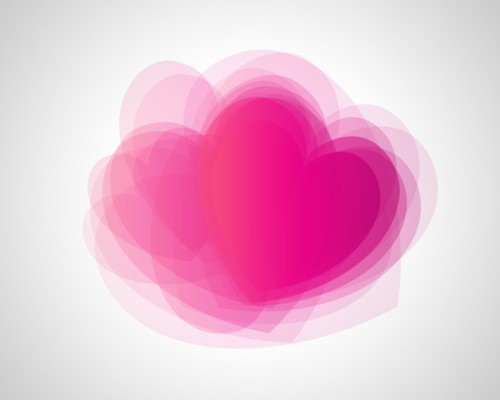
Сделайте копию со значением Opacity (Непрозрачность) 30%.
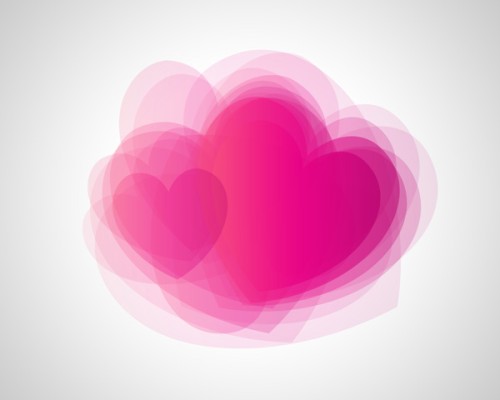
Добавьте несколько копий со значением Opacity (Непрозрачность) 30%.
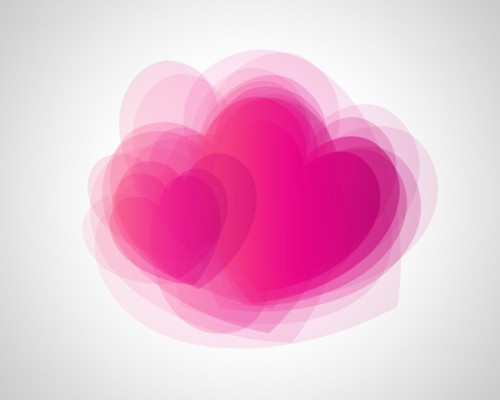
Сделайте копию со значением Opacity (Непрозрачность) 50%.

Добавьте еще одну копию со значением Opacity (Непрозрачность) 70%.

Создайте еще несколько копий со значением Opacity (Непрозрачность) 10%. С помощью команды Free Transform (Ctrl + T) (Свободное трансформирование) измените размеры этих копий.

Создайте копию сердца со значением Opacity (Непрозрачность) 30%.

Сделайте еще несколько копий со значением Opacity (Непрозрачность) 10%.

Инструментом Custom Shape Tool (Произвольная фигура) создайте сердце белого цвета. Немного наклоните его вправо, применив команду Free Transform (Ctrl + T) (Свободное трансформирование). Измените значение Fill (Заливка) для этого слоя на 50%.

Создайте еще три копии последнего слоя и примените команду Free Transform (Ctrl + T) (Свободное трансформирование), измените размер этих копий и разместите, как показано ниже.

Используя ту же технику, создайте еще одну небольшую форму сердца.
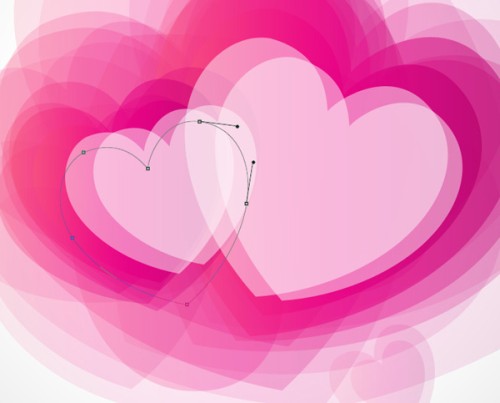
Для последнего слоя измените значение Fill (Заливка) до 0% и нажмите на значок Add a layer style (Добавить стиль слоя) в нижней части панели слоев. Из списка выберите стиль Stroke (Обводка).
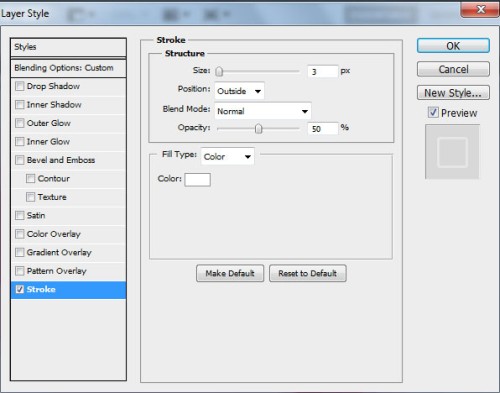
Должен получиться такой результат:

Создайте семь копий последнего слоя и примените команду Free Transform (Ctrl + T) (Свободное трансформирование), чтобы изменить размеры этих копий. Смотрите результат ниже.

Воспользуйтесь инструментом Ellipse Tool (U) (Эллипс) и создайте форму эллипса.

Измените значения Fill (Заливка) на 0% и понизьте значение Opacity (Непрозрачность) до 80% для этого слоя. Нажмите на значок Add a layer style (Добавить стиль слоя) в нижней части панели слоев. Из списка выберите стиль Stroke (Обводка).
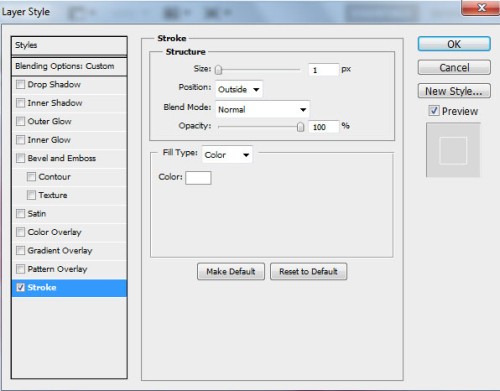
Вот результат:

Сделайте две копии последнего слоя и примените команду Free Transform (Ctrl + T) (Свободное трансформирование), чтобы изменить размеры этих копий, расположите их, как показано на изображении ниже.

Нажмите на значок Create new fill or adjustment layer (Создать новый корректирующий слой или слой заливку) в нижней части панели слоев. Из списка выберите Hue/Saturation (Цветовой тон/Насыщенность). Передвиньте ползунок влево, чтобы уменьшить значение Hue (Цветовой тон).

Вот конечный результат:

Удачи! С Днем Святого Валентина!
Ссылка на источник урока.










